Anda seharusnya tidak panik jika menemukan kesalahan "gagal memuat profil Anda dengan benar." Pasang kembali browser google Chrome juga tidak disarankan, karena situasinya tidak akan berubah. Apa yang perlu Anda lakukan, Anda bertanya. Benar-benar ada solusinya, apalagi ada beberapa di antaranya.
Cara mengunggah profil Anda dengan benar: metode satu
Pertama, tutup browser Anda. Setelah itu kita perlu bertanya sistemnya
tampilan Untuk tujuan ini, kami meluncurkan "Layanan", lalu pergi ke "Opsi Folder", memperhatikan "Lihat" dan mengatur tugas "Tampilkan folder tersembunyi»(Ketika masalah dengan browser teratasi, Anda dapat melakukan prosedur sebaliknya untuk pengaturan folder untuk mengembalikannya ke bentuk normal). Maka kita perlu masuk ke folder yang disebut Data Pengguna. Untuk melakukan ini, Anda harus pergi jauh: pergi ke drive C, buka folder Users, lalu pergi ke direktori dengan nama pengguna, lalu kami tertarik pada folder AppData, lalu Local, tentu saja, Google, masing-masing, Google, masing-masing, Chrome. Dan di sana kita sudah akan melihat direktori Data Pengguna yang diperlukan. Pada langkah berikutnya, kami mengunjungi folder Default, menghapus direktori Data Web dari itu. Semuanya sudah siap. Masalahnya harus dipecahkan.
Chrome tidak dapat memuat profil: solusi kedua
Perlu dicatat metode ini berdasarkan yang pertama. Kita perlu masuk ke folder yang sudah kita kunjungi di solusi pertama. Begitu masuk, kami mencari direktori dengan nama Default. Selanjutnya, ganti nama folder ini, misalnya, di Default2. ![]()
Setelah itu, buka browser Chrome dan langsung muncul dengan nama Default.
Selanjutnya, dalam folder yang dihasilkan dari Default2 yang baru saja diganti, kami memindahkan semua data kecuali Data Web. Tetap menghapus direktori Default2. Mulai saat ini, kesalahan yang ditunjukkan tidak akan muncul. Jika sekali itu terasa sedikit baginya, dan kesalahan mengingatkan dirinya sendiri lagi, Anda dapat melakukan semua yang dijelaskan di atas lagi.
Ada opsi ketiga
Untuk melakukan ini, klik tombol dengan tiga garis, yang terletak di sudut kanan atas browser, dan di menu yang muncul, cari item dengan nama yang sama. Sementara di "Pengaturan", kami mencari bagian "Pengguna" dan sedikit lebih rendah fungsi "Hapus pengguna". Kami melakukan penghapusan, setelah itu kesalahan tidak akan mengganggu kami lagi.
Perlu dicatat bahwa setelah menghapus pengguna, otomatis  pintu masuk ke akun google dan akses ke semua layanannya. Jika karena alasan tertentu Anda merasa tidak nyaman metode ini atau dia tidak membantu Anda, cukup logout dari akun Google Anda dan masuk lagi menggunakan pengaturan browser Anda.
pintu masuk ke akun google dan akses ke semua layanannya. Jika karena alasan tertentu Anda merasa tidak nyaman metode ini atau dia tidak membantu Anda, cukup logout dari akun Google Anda dan masuk lagi menggunakan pengaturan browser Anda.
Melalui task manager
Jika Anda tahu cara bekerja, cara yang lebih cepat disediakan untuk Anda. Luncurkan "Task Manager" menggunakan pintasan keyboard Ctrl + Alt + Del. Buka tab "Proses". Kami mematikan semua proses yang terkait dengan nama Chrome. Anda juga dapat menjalankan Chrome sebagai administrator.
Jika Anda memiliki Windows XP
Semua metode yang dijelaskan di atas untuk menyelesaikan masalah "tidak dapat memuat profil dengan benar" bekerja pada semua versi Windowskompatibel dengan browser Chrome. Namun, jika Anda menggunakan XP, lokasi folder Data Pengguna yang diinginkan akan sedikit berubah. Alih-alih direktori Users pada drive C, buka Documents and Settings. Selanjutnya, semuanya seperti yang dijelaskan di atas.
Alasan untuk masalah ini
Kami dengan cepat menemukan cara untuk menyelesaikan masalah, tetapi perlu dipahami mengapa tidak ![]() berhasil memuat profil Anda dengan benar. Kesalahan serupa terjadi karena kegagalan fungsi di Akun Google Anda. Itulah sebabnya semua operasi di atas bertujuan, pertama-tama, untuk menghapus data pengguna dari komputer Anda.
berhasil memuat profil Anda dengan benar. Kesalahan serupa terjadi karena kegagalan fungsi di Akun Google Anda. Itulah sebabnya semua operasi di atas bertujuan, pertama-tama, untuk menghapus data pengguna dari komputer Anda.
Jangan khawatir bahwa informasi pribadi akan dihapus secara permanen. Sebenarnya cadangan semua materi disimpan di server. Berkat ini, saat login baru akun data akan secara otomatis mengunduh dan menginstal secara instan. Jadi kami tahu apa yang harus dilakukan jika browser Chrome Gagal memuat profil Anda dengan benar. Harus dikatakan bahwa masalahnya cukup umum dengan semua kelebihan browser ini.
Tugas "Fox"
Jika Firefox tidak dapat memuat profil, Anda disarankan untuk membuat yang baru. Untuk memulai, tutup semua jendela browser. Ingat bahwa semua tindakan dengan profil dilakukan menggunakan "Manajer Profil". 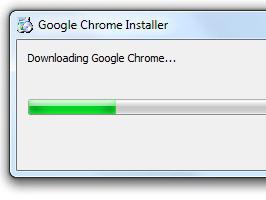 Anda dapat memanggilnya dengan masuk ke Firefox dengan parameter khusus - p (atau ProfileManager).
Anda dapat memanggilnya dengan masuk ke Firefox dengan parameter khusus - p (atau ProfileManager).
Kami memasukkan "Start", jalankan perintah "Run", di jendela yang muncul di bidang khusus
"Buka" kami ketik firefox.exe -p. Selain itu, Anda dapat menggunakan tombol "Browse", menunjukkan di mana file firefox.exe berada dan menambahkan kunci di akhir: -p. Anda juga dapat mencapai apa yang Anda inginkan berkat pintasan dari browser.
Klik kanan padanya, pilih "Properties" di menu, pergi ke tab "Shortcut", tambahkan -p switch ke bidang "Object" khusus. Sebelum kita membuka "Manajer Profil." Ini akan membantu untuk membuat profil pada drive apa pun (bahkan drive jaringan), serta di direktori komputer mana pun. Selain itu, di sini Anda dapat mengganti nama atau menghapus profil.
Kekuatan profil baru
Saat membuat, serta memilih untuk profil yang diperbarui, yang lama  akan tetap di tempat yang sama, tetapi tidak akan lagi digunakan. Klik tombol "Buat" agar profil baru muncul. Kami melihat jendela dengan instruksi. Kami mempelajarinya. Klik "Selanjutnya." Setelah itu, kotak dialog "Wizards" muncul, di mana kita memasukkan nama profil yang akan dibuat, dan jika Anda ingin menempatkan profil di tempat selain default, pilih folder yang diinginkan dengan mengklik "Browse". Setelah itu, klik tombol "Selesai".
akan tetap di tempat yang sama, tetapi tidak akan lagi digunakan. Klik tombol "Buat" agar profil baru muncul. Kami melihat jendela dengan instruksi. Kami mempelajarinya. Klik "Selanjutnya." Setelah itu, kotak dialog "Wizards" muncul, di mana kita memasukkan nama profil yang akan dibuat, dan jika Anda ingin menempatkan profil di tempat selain default, pilih folder yang diinginkan dengan mengklik "Browse". Setelah itu, klik tombol "Selesai".
Selamat, profil dibuat. Pilih di daftar profil dan klik tombol "Luncurkan Firefox". Agar "Profile Manager" muncul ketika browser dimulai, hapus centang pada kotak "Jangan tanya". Browser akan terbuka di depan Anda, di mana semua pengaturan akan diatur ke "default", dan bookmark dan ekstensi Anda, mungkin mengarah ke operasi yang salah Firefox
Ingatlah bahwa semua pengaturan tetap utuh di profil sebelumnya. Untuk kembali ke penggunaannya, Anda harus menjalankan "Manajer Profil" dan nama yang diperlukan. Biasanya, profil yang diinstal secara default mendapatkan nama standar. Ingat bahwa jika profil telah berubah arah atau Anda tidak lagi membutuhkannya, Anda juga dapat menghapus atau mengganti nama, seperti yang disarankan dengan opsi yang salah. Di sini lagi, "Manajer Profil" akan membantu Anda. Sistem profil telah terbukti efektif. Anda dapat mengonfigurasi browser secara terpisah untuk beberapa mode, misalnya, kerja (dokumen yang diperlukan dan bookmark kerja), rumah (berbagai jenis hiburan dan rekreasi), anak-anak (bookmark untuk game), disederhanakan (hanya yang paling diperlukan untuk bekerja dengan Internet, jika komputer Anda digunakan orang dekat yang belum menguasai seluk-beluk Web). Kami berharap bahwa, dengan menggunakan tip kami, Anda tidak akan pernah melihat kesalahan "gagal memuat profil Anda dengan benar" di browser Anda. Kami telah menjelaskan metode penyelesaian masalah untuk browser yang paling populer dan fungsional. Jika Anda berhasil menghilangkan kesalahpahaman kecil, program-program ini akan sangat memudahkan hidup Anda di Internet.
Google chrome sangat peramban populer dengan fungsionalitas luar biasa, kecepatan tinggi dan stabilitas. Tapi, seperti semua produk perangkat lunak, kadang-kadang memberikan kesalahan tiba-tiba. Terkadang, pengguna menemukan kesalahan saat memuat profil saat meluncurkan browser. Teksnya adalah sebagai berikut:
Gagal memuat profil Anda dengan benar. Beberapa fitur mungkin tidak tersedia. Pastikan profil Anda ada dan Anda memiliki izin untuk membaca dan menulis.
Biasa menginstal ulang Chrome masalah ini tidak dapat diselesaikan. Di bawah ini adalah tiga cara yang dijamin untuk membantu Anda melupakan masalah browser ini.
Metode nomor 1
Tutup Google Chrome, buka Explorer dan buka folder yang sesuai untuk sistem operasi Anda:
Untuk Windows XP:
C: \\ Dokumen dan Pengaturan \\ username \\ Pengaturan Lokal \\ Data Aplikasi \\ Google \\ Chrome \\ Data Pengguna \\
Untuk Windows 7 dan 8.1:
C: \\ Users \\ username \\ AppData \\ Local \\ Google \\ Chrome \\ User Data \\
Kami menemukan di sana dan mengganti nama folder "Default" (misalnya, di Salin). Kemudian kami meluncurkan browser Google Chrome dan folder Default akan dibuat lagi.
Sekarang buka folder "Copy", hapus file "Web Data" dari itu, dan salin semua file dari "Copy" ke "Default".
Itu saja, masalahnya selesai, Anda bisa menghapus folder "Copy". Jika opsi ini tidak membantu Anda, baca artikel lebih lanjut.
Metode nomor 2
Ini mirip dengan opsi pertama, hanya kami yang akan bekerja dengan folder tetangga. Tutup Google Chrome dan buka folder:
Untuk Windows XP:
C: \\ Dokumen dan Pengaturan \\ username \\ Pengaturan Lokal \\ Data Aplikasi \\ Google \\ Chrome \\ Data Pengguna \\ Default \\
Untuk Windows 7 dan 8.1:
C: \\ Users \\ username \\ AppData \\ Local \\ Google \\ Chrome \\ Data Pengguna \\ Default \\
Di sana kami menemukan dan menghapus file "Data Web".
Setelah langkah-langkah ini, kesalahan "Gagal memuat profil Anda dengan benar ..." akan hilang, jika ini tidak terjadi, buka metode ketiga.
Metode nomor 3
Buka "Task Manager" (kombinasi tombol "Ctrl + Alt + Del") dan pergi ke tab "Processes". Di sana Anda harus menyelesaikan semua proses latar belakang dan aplikasi yang terkait dengan nama "Chrome".
Sekarang tetap menjadi Google Chrome. Dapat dimengerti, karena memiliki banyak kelebihan dan cukup modern. Tetapi mungkin terjadi bahwa suatu hari ketika Anda meluncurkan browser sebuah jendela muncul dengan kesalahan:
"Gagal memuat profil Anda dengan benar. Beberapa fitur mungkin tidak tersedia. Pastikan profil Anda ada dan Anda memiliki izin untuk membaca dan menulis operasi."
Saya tidak menggunakan Google Chrome, tetapi berdasarkan browser itu - Besi. Ini disebabkan oleh kenyataan bahwa browser ini Tidak mengirim data tentang situs yang dikunjungi ke pusat statistik, seperti yang dilakukan Google Chrome. Sekarang ada banyak peramban yang berbasis pada mesin Chromium, karena itu berada dalam domain publik dan banyak perusahaan menggunakannya untuk melepaskan peramban mereka, seperti Peramban Yandex, Surat (Internet) dan lainnya. Misalnya, juga dibuat atas dasar itu.
Sekarang lebih dekat dengan esensi artikel itu sendiri. Ada satu yang sangat cara yang bagus untuk menghilangkan kesalahan yang mengganggu ini dan sekarang saya akan menunjukkannya.
Cara menghapus kesalahan "Gagal memuat profil Anda dengan benar"
1. Tutup browser Google Chrome, jika sedang berjalan.
2. Buka Explorer. Anda bisa membuka Komputer saya atau folder mana saja di mana saja.
3.
Masukkan alamat folder di bilah alamat Explorer dan tekan Enter.
Untuk Windows XP:
% USERPROFILE% \\ Pengaturan Lokal \\ Data Aplikasi \\ Google \\ Chrome \\ Data Pengguna \\
Untuk windows 7:
% USERPROFILE% \\ AppData \\ Local \\ Google \\ Chrome \\ Data Pengguna \\
Tangkapan layar bagaimana itu, misalnya, Windows XP:

dan inilah seharusnya setelah menempelkan alamat:
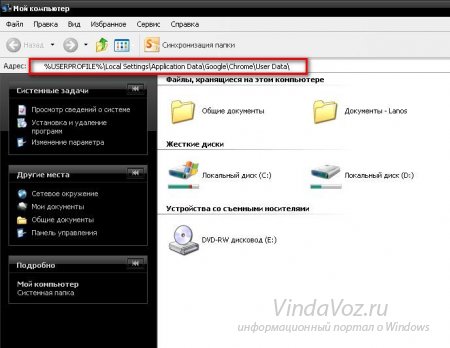
Setelah masuk, tekan Enter dan masuk ke folder yang kita butuhkan.
Karena Saya menggunakan browser berdasarkan mesin Chromium, maka jalur saya adalah ini:
% USERPROFILE% \\ Pengaturan Lokal \\ Data Aplikasi \\ Chromium \\ Data Pengguna
4. Di jendela ini kita menemukan folder Default dan menamainya menjadi Default1 atau Default_old atau secara umum sesuai keinginan Anda. Yang utama adalah bahwa namanya berbeda. Anda bahkan dapat memberi nama vindavoz.
5. Luncurkan Google Chrome dan tutup. Dengan tindakan ini kami membuat folder baru Default.
6. Kami pergi ke folder Default1 (atau seperti yang Anda sebutkan di sana). Di dalamnya kita menemukan dan menghapus file Data Web.
7. Sekarang pilih semua yang tersisa (Anda dapat menggunakan tombol pintas Ctrl+A) dan salin ( Ctrl+C) ke folder Default yang baru dibuat.
8. Hapus folder Default1 (atau seperti Anda menyebutnya).
Tidak bingung Jika tidak, maka semuanya akan beres dan masalahnya terpecahkan. Anda dapat meluncurkan browser dan memeriksa.
Jika ini tidak berhasil, maka baca instruksi lagi dan pikirkan bagaimana melakukannya dengan benar.
Jika ini tidak membantu, maka cobalah untuk menghapus file Data Web di folder Default. Tentu saja, ini lebih baik dilakukan dengan browser ditutup.
Itu saja. Jika Anda memiliki pertanyaan dengan memperbaiki kesalahan tentang memuat profil yang salah, maka tulis di komentar.
Browser modern yang indah dengan alat terintegrasi mesin pencari Google, mengklaim sebagai peramban Internet tercepat dan paling stabil. Namun, secara kiasan berbicara, stabilitas tak tergoyahkan sebagai dinding di baru-baru ini ditutupi dengan retakan yang cukup mencolok. Baru-baru ini, banyak pengguna peramban mengalami kesalahan yang terus muncul, yang tidak membantu menyingkirkan reboot atau instal ulang peramban sepenuhnya:
"Gagal memuat profil Anda dengan benar. Beberapa fitur mungkin tidak tersedia. Pastikan profil Anda ada dan Anda memiliki izin untuk membaca dan menulis. "
Saat ini, ada beberapa cara untuk menghilangkan kesalahan yang mengganggu ini, dan kami akan mempertimbangkannya satu per satu.
Metode, nomor "balapan"
Menangkan + e
Konduktor dan klik Masuk (lihat tangkapan layar)
Path untuk Windows XP:
% USERPROFILE% \\ Pengaturan Lokal \\ Data Aplikasi \\ Google \\ Chrome \\ Data Pengguna \\
Path untuk Windows 7:
% USERPROFILE% \\ AppData \\ Local \\ Google \\ Chrome \\ Data Pengguna \\
4. Di jendela yang terbuka, Anda perlu menemukan dan mengganti nama folder "Default" (mis. dalam Default1 ).
5. Tanpa penutup Penjelajah lari Google chrome , sementara folder " Default "Secara otomatis akan dibuat ulang.
6. Pergi ke " Default1 "dan hapus file" Data web ".
7. Salin semua file yang tersisa dari " Default1 "ke folder" Default ".
8. Hapus folder lama " Default1 ".
Selamat, setelah itu masalahnya akan diperbaiki.
Metode nomor dva
1. Tutup browser Google Chrome jika sedang berjalan.
2. Buka File Explorer. Anda dapat melakukan ini dengan menekan pintasan keyboard Menangkan + e (Kunci Win adalah tombol yang digunakan ikon Windows).
3. Masukkan alamat folder di bilah alamat Konduktor dan klik Masuk (lihat tangkapan layar). Harap dicatat bahwa untuk yang berbeda sistem operasi alamat lokasi folder berbeda.
Path untuk Windows XP:
% USERPROFILE% \\ Pengaturan Lokal \\ Data Aplikasi \\ Google \\ Chrome \\ Data Pengguna \\ Default \\
Path untuk Windows 7:
% USERPROFILE% \\ AppData \\ Local \\ Google \\ Chrome \\ Data Pengguna \\ Default \\
3. Temukan dan hapus file " Data web ".
Ini juga harus cukup sehingga pada saat browser dimulai, kesalahan "Tidak dapat memuat profil Anda dengan benar ..." menghilang, namun, jika ini tidak terjadi, kami melanjutkan ke metode ketiga.
Metode nomor tiga
1. Buka " Manajer tugas "(untuk melakukan ini, tekan kombinasi tombol" Ctrl + Alt + Del "dan pilih" Buka pengelola tugas »).
2. Di Task Manager, buka " Prosesnya ".
3. Pilih secara berurutan semua proses yang mengandung " Chrome "dan selesaikan pekerjaan mereka dengan mengklik tombol" Selesaikan prosesnya » (lihat tangkapan layar).
Saya harap langkah-langkah di atas akan membantu Anda mengembalikan browser ke operasi normal dan Anda tidak akan pernah menemukan kesalahan yang sama.




